👥 Guía completa para gestionar usuarios en Codaly
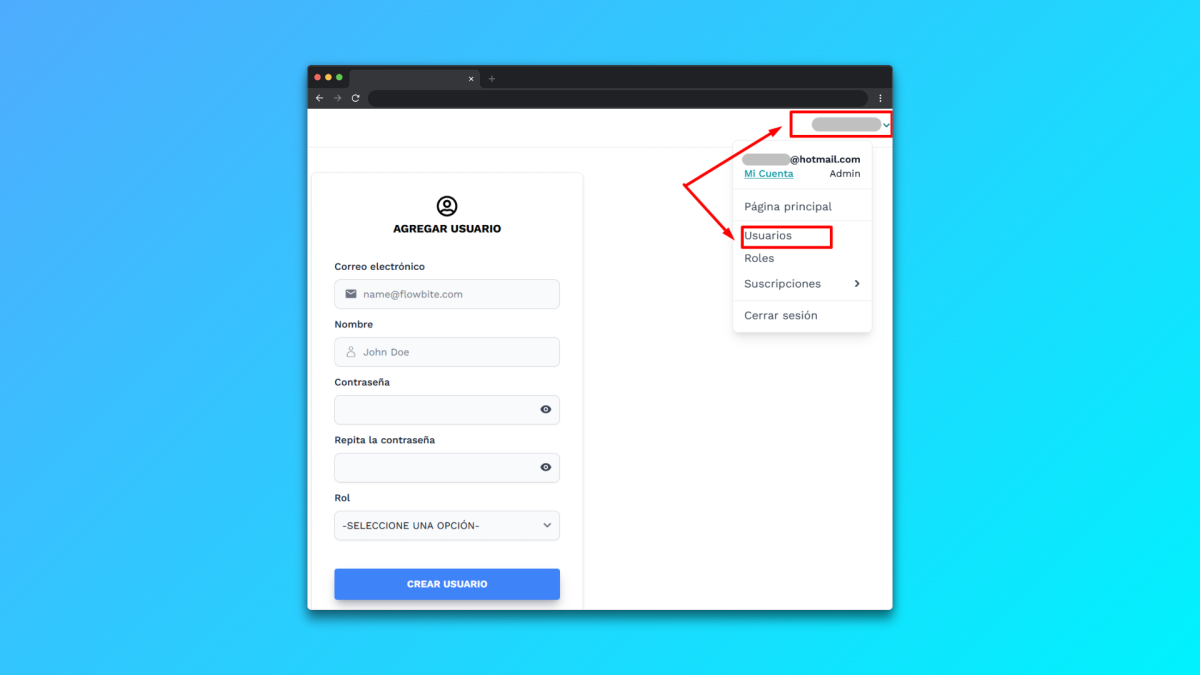
En Codaly Cloud, los administradores tienen la posibilidad de gestionar usuarios asignándoles roles específicos con diferentes niveles de permisos.
Esta función facilita una administración más organizada y segura, al permitir delegar tareas de acuerdo con las responsabilidades de cada miembro del equipo.
A continuación, te explicamos paso a paso cómo crear, editar o eliminar usuarios dentro de Codaly Cloud, y qué consideraciones debes tener en cuenta según tu tipo de suscripción.
👤 1️⃣ Crear un nuevo usuario
Para agregar un nuevo usuario a tu cuenta de Codaly Cloud, sigue estos pasos:
- Inicia sesión en tu cuenta desde 👉 https://codaly.com.mx
- En el menú lateral, dirígete al apartado “Usuarios”.
- Haz clic en “Agregar nuevo usuario”.
- Completa el formulario con los siguientes datos:
- Email: Dirección de correo electrónico del nuevo usuario.
- Nombre: Nombre completo o identificador.
- Contraseña: Crea una contraseña segura (mínimo 8 caracteres).
- Rol: Asigna un rol predefinido según las tareas que realizará (ver 👉 Gestión de Roles en Codaly Cloud )
- Haz clic en “Crear usuario” para guardar los cambios.
💡 Nota: Para crear usuarios adicionales, necesitas tener una suscripción activa en Codaly Cloud.
Consulta la guía 👉 Comprar suscripciones en Codaly Cloud
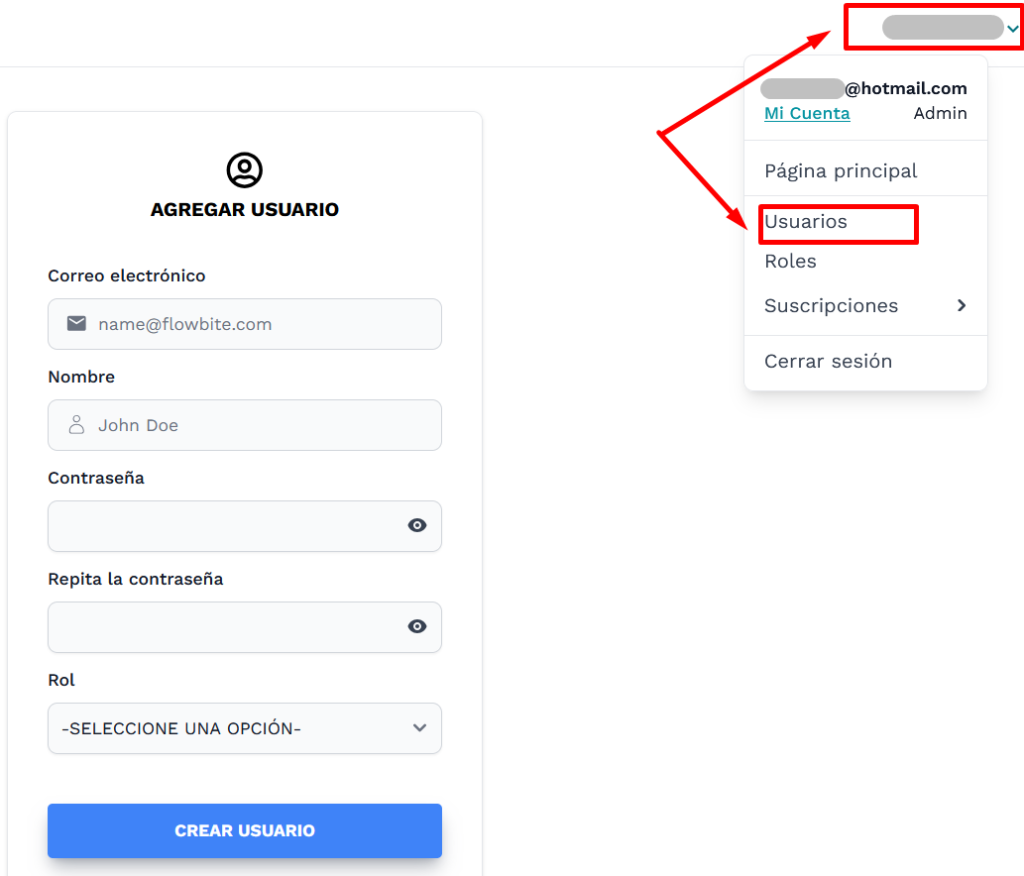

✏️ 2️⃣ Editar un usuario existente
Si necesitas modificar la información o los permisos de un usuario ya creado:
- Desde el panel principal, selecciona el apartado “Usuarios”.
- Busca el usuario que deseas actualizar.
- Haz clic en “Editar”.
- Cambia los campos necesarios (nombre, correo, rol o contraseña).
- Guarda los cambios haciendo clic en “Actualizar usuario”.
🔧 Consejo: si cambias el rol asignado, los permisos del usuario se actualizarán automáticamente según la nueva configuración del rol.
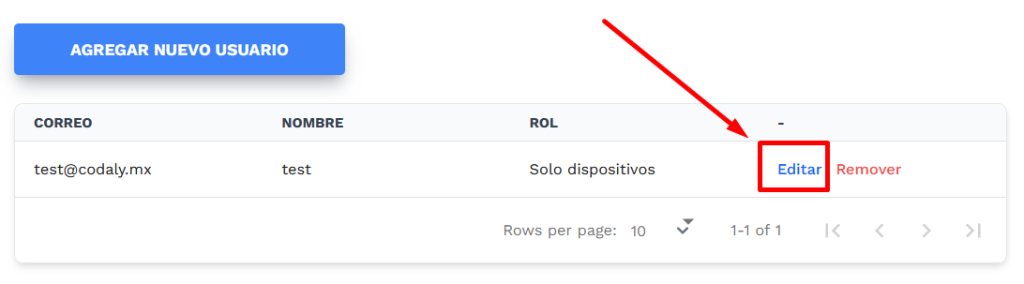
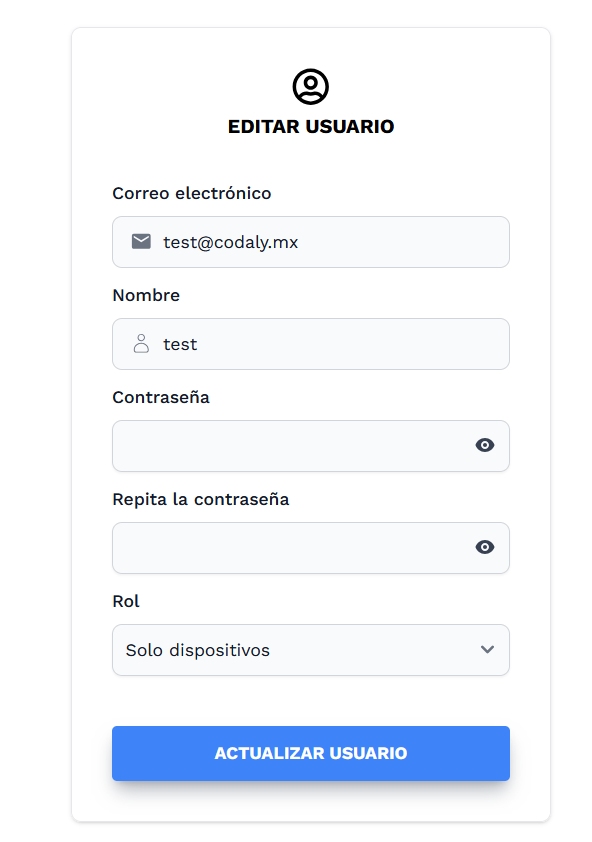
🗑️ 3️⃣ Eliminar un usuario
Cuando un usuario ya no requiere acceso a la cuenta, puedes eliminarlo fácilmente:
- Ve a la sección “Usuarios”.
- Selecciona el usuario que deseas eliminar.
- Haz clic en “Remover”.
- Confirma la acción cuando se te solicite.
El usuario será eliminado de la lista y ya no tendrá acceso al sistema ni a los dispositivos vinculados.
⚠️ Importante: esta acción no se puede revertir.

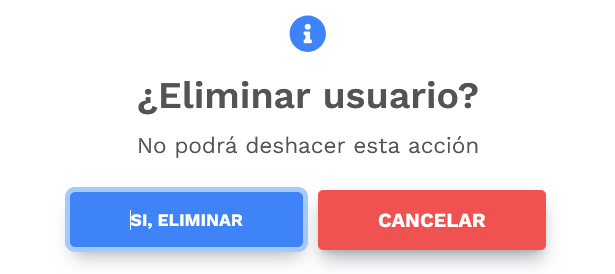
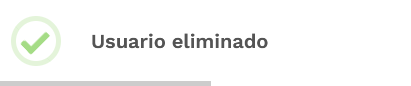
🧩 Roles y permisos
Cada usuario en Codaly Cloud debe tener un rol asignado, el cual determina las acciones que puede realizar dentro de la plataforma.
Algunos ejemplos de roles comunes incluyen:
| Rol | Descripción breve | Permisos principales |
|---|---|---|
| Administrador | Acceso completo a todos los módulos. | Crear, editar y eliminar usuarios, bases y dispositivos. |
| Supervisor | Control intermedio. | Modificar precios, formatos y sincronización. |
| Operador | Funciones básicas. | Imprimir etiquetas y consultar precios. |
| Invitado | Acceso restringido. | Solo visualización y lectura. |
💡 Puedes personalizar los roles y permisos desde el módulo 👉 Gestión de Roles en Codaly Cloud
☁️ Conclusión
Gestionar usuarios en Codaly es una herramienta fundamental para mantener el control y la seguridad de tu cuenta.
Gracias a la posibilidad de crear, editar y eliminar usuarios con roles personalizados, podrás administrar tu equipo de forma eficiente y garantizar que cada persona tenga acceso solo a lo que necesita.
💡 Consejo final: revisa tus usuarios activos cada cierto tiempo para eliminar cuentas inactivas o ajustar permisos según la evolución de tu negocio.